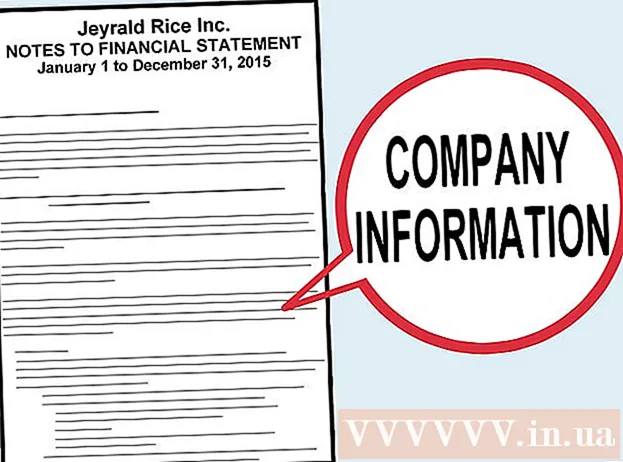May -Akda:
Roger Morrison
Petsa Ng Paglikha:
3 Setyembre 2021
I -Update Ang Petsa:
21 Hunyo 2024

Nilalaman
- Upang humakbang
- Paraan 1 ng 2: Sa MySQL Workbench
- Paraan 2 ng 2: Sa isang programa sa pagpoproseso ng salita
Ituturo sa iyo ng artikulong ito kung paano tingnan at mai-edit ang nilalaman ng isang SQL (Structured Query Language) na file. Naglalaman ang mga file ng SQL ng tukoy na code na nagbabago sa mga nilalaman ng isang kaugnay na database at istraktura ng database. Maaari mong buksan ang isang SQL file sa MySQL Workbench kung nais mong gamitin ang mga tool ng MySQL para sa pagbuo ng database, pangangasiwa, disenyo, at iba pang mga gawain sa pagpapanatili. Kung nais mo lamang na mabilis na matingnan at mai-edit ang iyong code nang manu-mano, maaari kang gumamit ng isang simpleng programa sa pagpoproseso ng salita tulad ng Notepad o TextEdit.
Upang humakbang
Paraan 1 ng 2: Sa MySQL Workbench
 Buksan ang MySQL Workbench app sa iyong computer. Ang MySQL Workbench icon ay kahawig ng isang dolphin sa isang asul na parisukat. Nasa iyong Start menu sa Windows o sa folder ng Mga Application sa Mac.
Buksan ang MySQL Workbench app sa iyong computer. Ang MySQL Workbench icon ay kahawig ng isang dolphin sa isang asul na parisukat. Nasa iyong Start menu sa Windows o sa folder ng Mga Application sa Mac. - Kung wala kang naka-install na MySQL Workbench sa iyong computer, maaari mong piliin ang iyong system at i-download ang file ng pag-install ng app mula sa https://dev.mysql.com/downloads/workbench.
 Mag-double click sa isang modelo o database sa ilalim ng "Mga Koneksyon ng MySQL". Ang iyong magagamit na mga sample ng modelo ay narito. I-double click lamang sa nais mong gamitin.
Mag-double click sa isang modelo o database sa ilalim ng "Mga Koneksyon ng MySQL". Ang iyong magagamit na mga sample ng modelo ay narito. I-double click lamang sa nais mong gamitin.  I-click ang tab sa kaliwang tuktok File. Ang pindutan na ito ay nasa kaliwang sulok sa itaas ng screen. Magbubukas ito ng isang menu ng pagpapalawak.
I-click ang tab sa kaliwang tuktok File. Ang pindutan na ito ay nasa kaliwang sulok sa itaas ng screen. Magbubukas ito ng isang menu ng pagpapalawak.  Sa menu ng File, mag-click Buksan ang SQL Script. Bubuksan nito ang isang bagong window ng explorer na nagbibigay-daan sa iyo upang piliin ang SQL file na nais mong buksan.
Sa menu ng File, mag-click Buksan ang SQL Script. Bubuksan nito ang isang bagong window ng explorer na nagbibigay-daan sa iyo upang piliin ang SQL file na nais mong buksan. - Maaari mo ring pindutin Ctrl+⇧ Paglipat+O (Windows) o ⌘ Cmd+⇧ Paglipat+O (Mac) sa iyong keyboard.
 Hanapin ang SQL file na nais mong buksan at mag-click dito. Gamitin ang window ng explorer upang mahanap ang iyong SQL file at mag-click sa pangalan nito upang mapili ang file.
Hanapin ang SQL file na nais mong buksan at mag-click dito. Gamitin ang window ng explorer upang mahanap ang iyong SQL file at mag-click sa pangalan nito upang mapili ang file.  Mag-click sa kanang ibaba Buksan. Ang pindutan na ito ay nasa kanang ibabang sulok ng window ng Explorer. Bubuksan nito ang mga nilalaman ng iyong SQL file sa MySQL Workbench app.
Mag-click sa kanang ibaba Buksan. Ang pindutan na ito ay nasa kanang ibabang sulok ng window ng Explorer. Bubuksan nito ang mga nilalaman ng iyong SQL file sa MySQL Workbench app. - Dito maaari mong tingnan at mai-edit ang SQL script.
Paraan 2 ng 2: Sa isang programa sa pagpoproseso ng salita
 Hanapin ang SQL file at mag-right click dito. Ipapakita nito sa iyo ang mga pagpipilian sa pag-click sa kanan sa isang drop-down na menu.
Hanapin ang SQL file at mag-right click dito. Ipapakita nito sa iyo ang mga pagpipilian sa pag-click sa kanan sa isang drop-down na menu.  Ilipat ang iyong mouse Buksan kasama sa menu ng pag-right click. Ipapakita nito ang isang listahan ng mga inirekumendang application upang buksan ang file na ito.
Ilipat ang iyong mouse Buksan kasama sa menu ng pag-right click. Ipapakita nito ang isang listahan ng mga inirekumendang application upang buksan ang file na ito.  Pumili Notepad (Windows) o TextEdit (Mac). Bubuksan nito ang iyong SQL file sa iyong programa sa pagpoproseso ng salita. Madali mong matitingnan ang SQL script at mai-edit ito nang manu-mano sa programang pagpoproseso ng salita.
Pumili Notepad (Windows) o TextEdit (Mac). Bubuksan nito ang iyong SQL file sa iyong programa sa pagpoproseso ng salita. Madali mong matitingnan ang SQL script at mai-edit ito nang manu-mano sa programang pagpoproseso ng salita. - Kung hindi mo nakikita ang Notepad o TextEdit na nakalista dito, i-click ang "Pumili ng isa pang app" o "Iba pa" sa ibaba. Ipapakita nito ang isang listahan ng lahat ng iyong mga application.